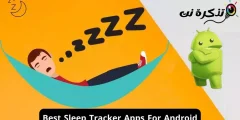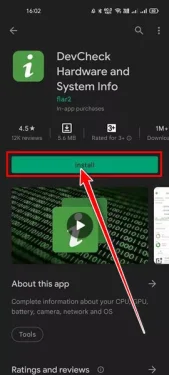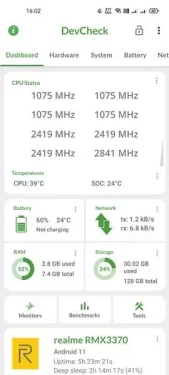إليك كيفية التحقق من سرعة المعالج (Processor) على هواتف الاندرويد خطوة بخطوة.
لدينا مجموعة متنوعة من خيارات الهواتف الذكية المتاحة في السوق اليوم. في الوقت الحاضر ، سترى أن نظام الأندرويد أصبح في كل مكان. وبالمقارنة مع أجهزة الايفون، تعد الهواتف الذكية التي تعمل بنظام اندرويد أقل تكلفة وتوفر مميزات أفضل.
يقوم العديد من المستخدمين بفحص المواصفات قبل شراء جهاز جديد ، بينما يتجاهل الآخرون المواصفات ويشترون بناءًا على سمعة الاسم التجاري وحده. ولكن في مرحلة ما ، قد تشعر بالحاجة إلى معرفة نوع وسرعة معالج جهازك المحمول.
على عكس رؤية مقدار ذاكرة الوصول العشوائي (RAM) الموجودة في جهازك الاندرويد ، فإن نوع المعالج وسرعته ليسا شيئًا ستجده في تطبيق الإعدادات المدمج. ولكنك ستحتاج إلى تثبيت تطبيق تابع لجهة خارجية على جهازك الاندرويد وذلك لمعرفة معالج هاتفك الاندرويد وسرعته.
محتويات المقال
خطوات للتحقق من سرعة معالج هاتفك الاندرويد
لذلك ، فإذا كنت تبحث عن طرق للتحقق من معالج هاتفك الاندرويد وسرعته ، فقد وصلت إلى المكان الصحيح. ففي هذه المقالة ، سنشاركك دليلًا تفصيليًا حول كيفية رؤية المعالج في هاتفك الاندرويد. هيا بنا نتعرف على ذلك.
باستخدام تطبيق DevCheck
تطبيق DevCheck هو تطبيق اندرويد يتيح لك مراقبة أجهزة هاتفك في الوقت الفعلي. يعرض لك تفاصيل وحدة المعالجة المركزية ووحدة معالجة الرسومات وذاكرة الوصول العشوائي والبطارية والنوم العميق ووقت التشغيل.
سنستخدم تطبيق DevCheck للتحقق من نوع المعالج وسرعته. بصرف النظر عن اسم المعالج وسرعته ، يوفر لك DevCheck مجموعة كبيرة من المعلومات الأخرى أيضًا.
- قم بفتح متجر جوجل وقم بتثبيت تطبيق DevCheck على جهازك الاندرويد.
- بمجرد التثبيت ، افتح تطبيق DevCheck وسترى واجهة مثل الصورة التالية.
- انقر الآن على علامة التبويب (Hardware) والتي تعني الأجهزة أو العتاد ، ثم في الجزء العلوي ، سترى اسم المعالج الخاص بجهازك كما هو موضح في الصورة التالية.
- للتحقق من سرعة المعالج ، ارجع إلى اللوحة الرئيسة (dashboard) وتحقق من (CPU Status) والتي تعني حالة وحدة المعالجة المركزية. سيُظهر لك هذا سرعة المعالج في الوقت الفعلي.
على الرغم من أن الأرقام الموجودة في حالة وحدة المعالجة المركزية (البروسيسور) لن تخبرك الكثير من التفاصيل ، إلا أنها قد تساعدك في الحصول على فكرة عن العديد من الأشياء والمعلومات الخاصة بالبروسيسور الخاص بالجهاز المحمول.
فيديو تعريفي ببرنامج DevCheck
يعد فحص معالج هاتفك المحمول وسرعته عملية سهلة. يمكنك أيضًا استخدام تطبيقات الخارجية الأخرى لمعرفة معالجك وسرعته.
قد يهمك أيضًا التعرف على:
- كيفية التحقق من نوع المعالج الموجود في هاتفك الاندرويد
- كيفية التحقق من صحة البطارية على هواتف اندرويد
- وكيفية معرفة التطبيقات التي تستخدم أكبر قدر من الذاكرة على أجهزة اندرويد
نأمل أن تجد هذه المقالة مفيدة لك في معرفة كيفية التحقق من سرعة معالج هاتفك الاندرويد. شاركنا رأيك وتجربتك في التعليقات.